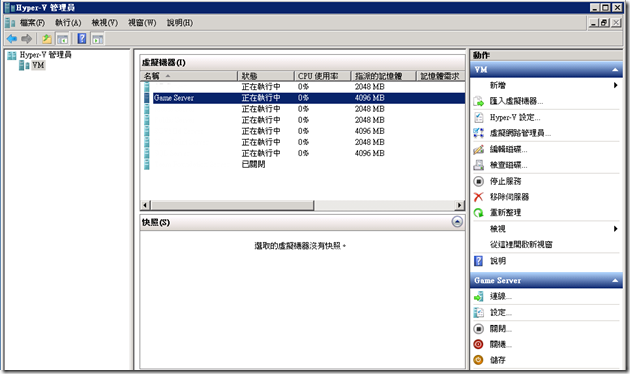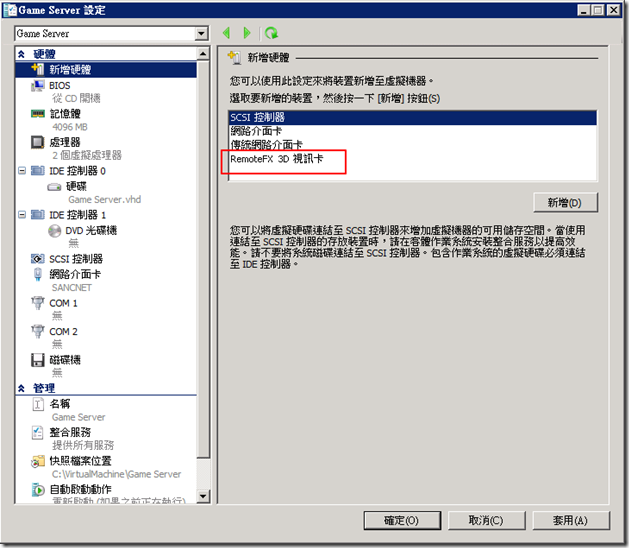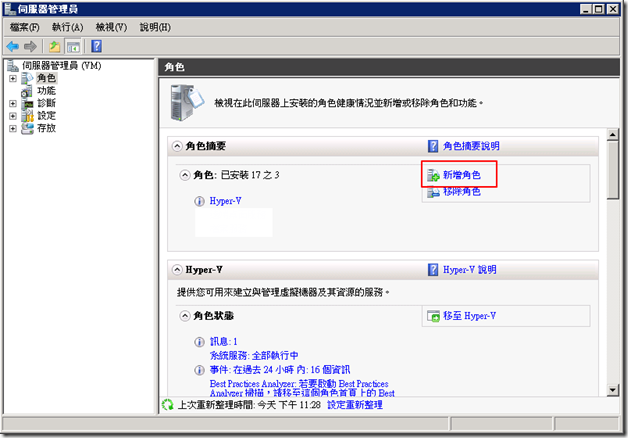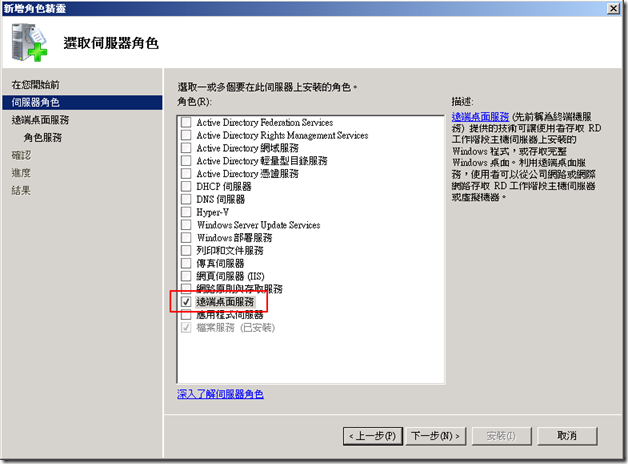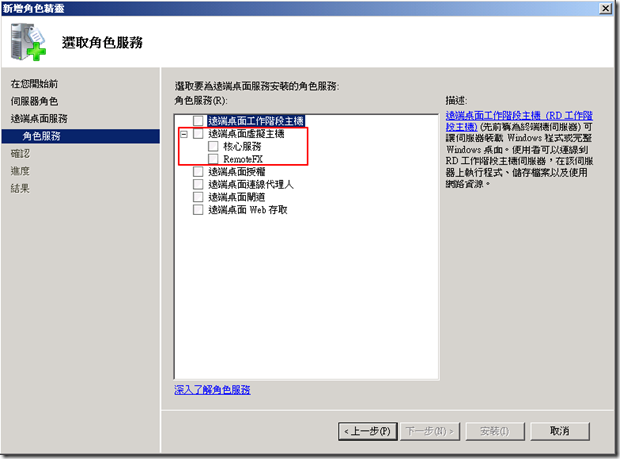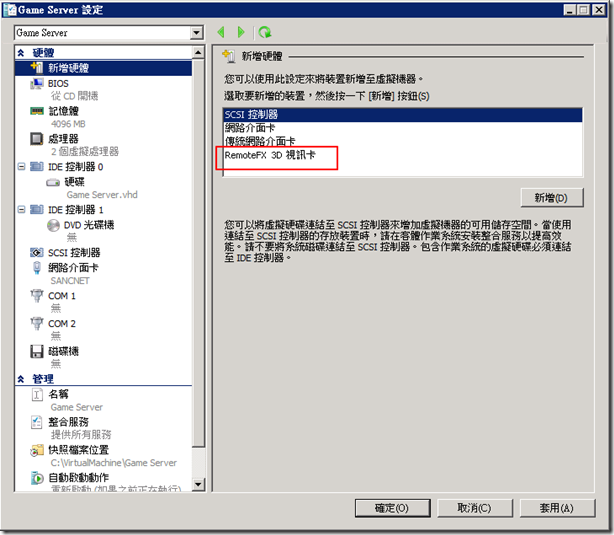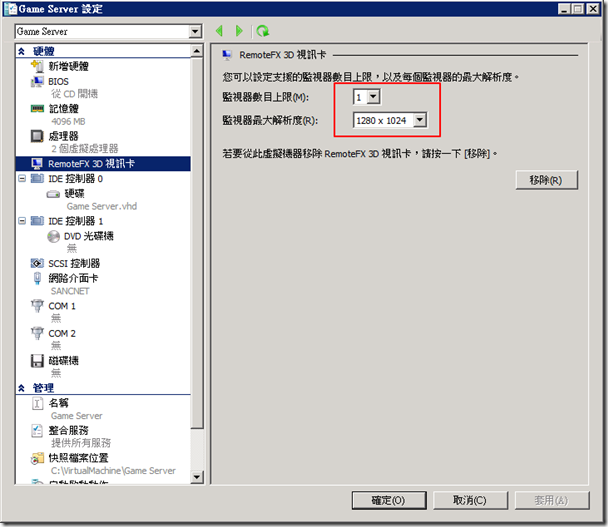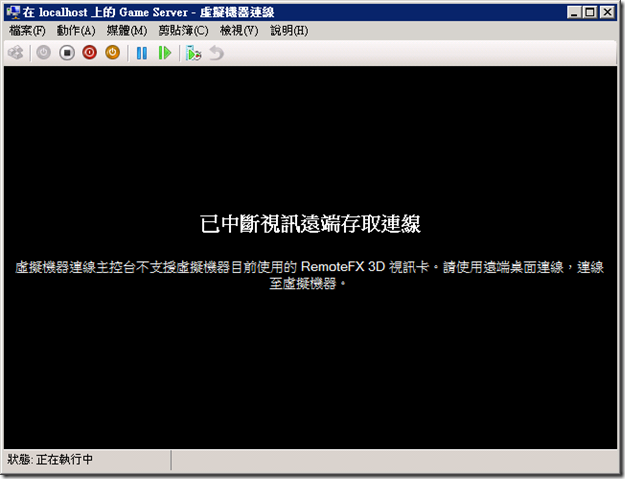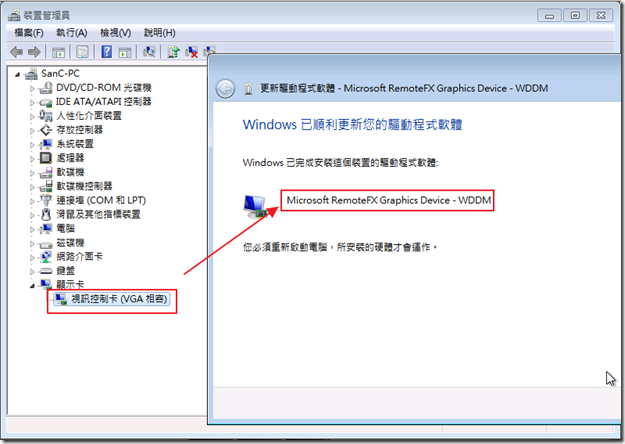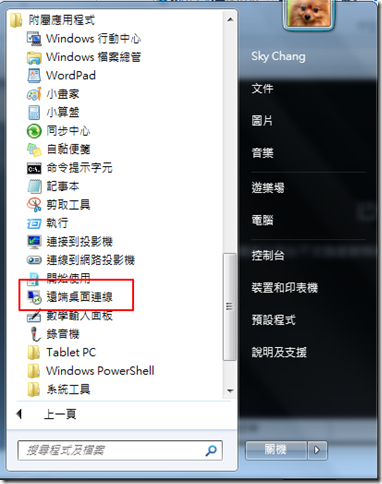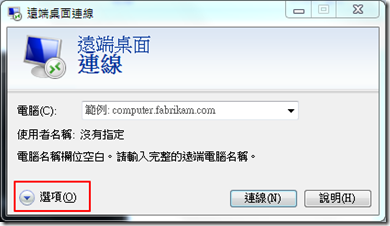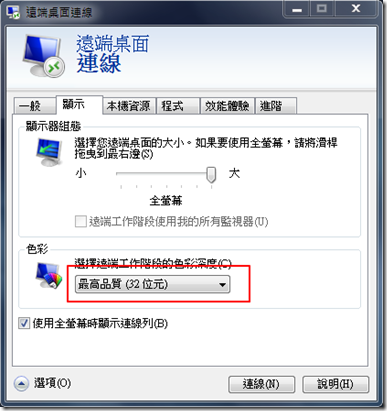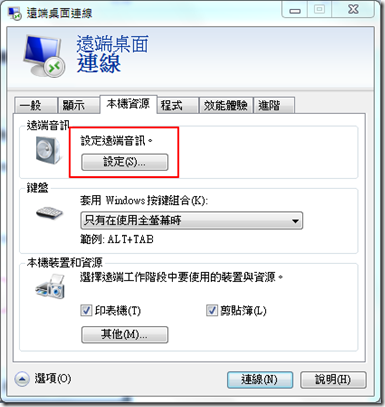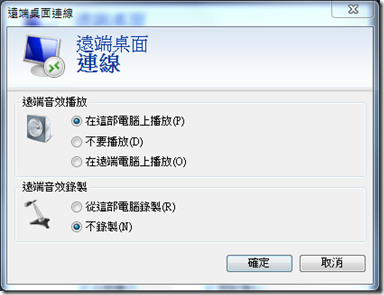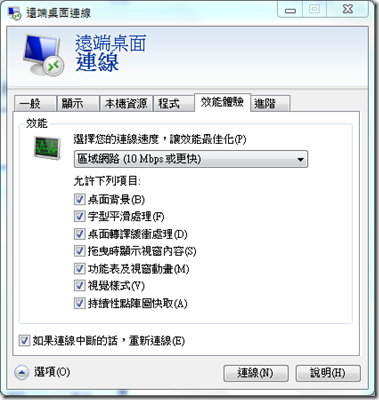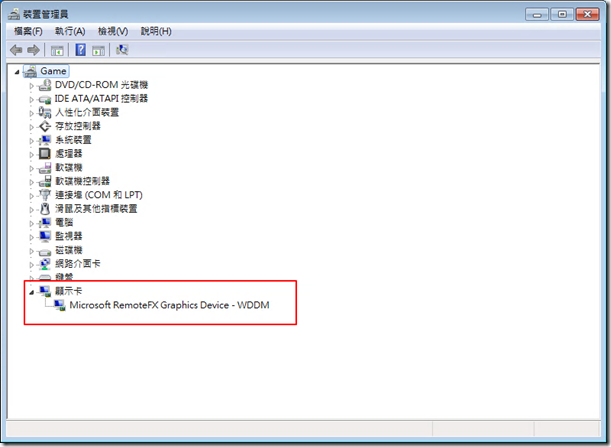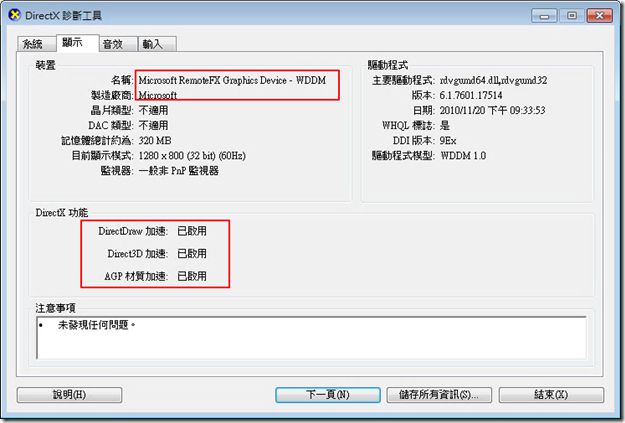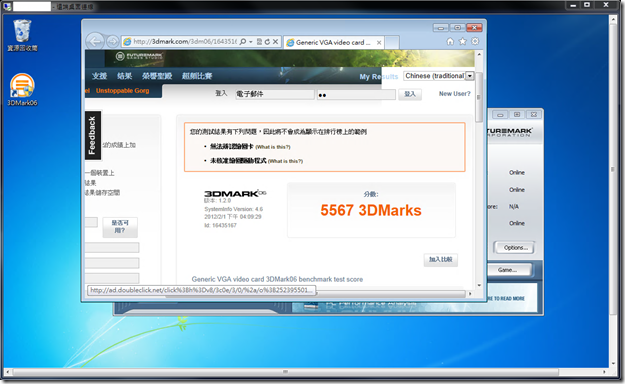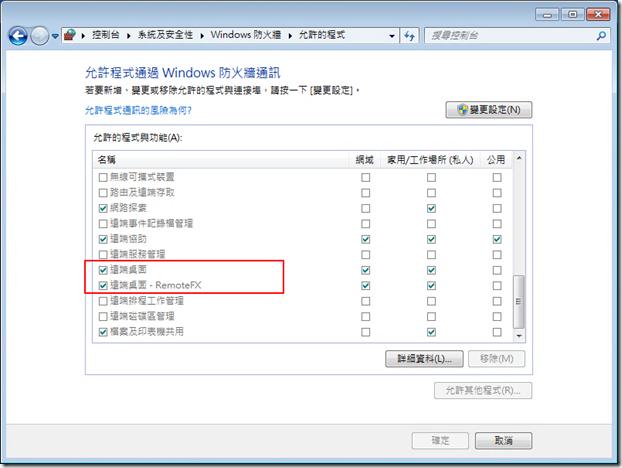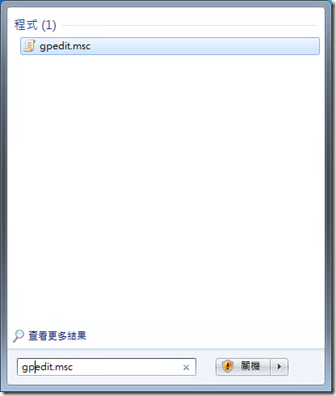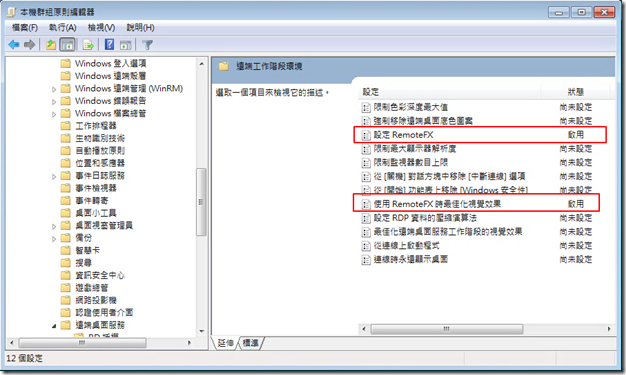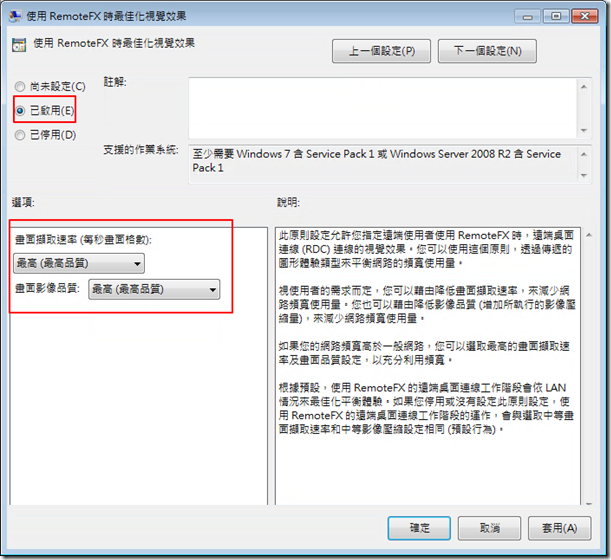Hyper-V - RemoteFX 讓你遠端登入並且執行3D遊戲!
2012/05/02 小更新 - 更新RemoteFX 3D無法啟動之問題。
這幾天剛好在弄Hyper-V的一些東西,想到Windows Server 2008 R2 SP1搭配Win7 SP1,有支援遠端執行3D的功能,所以就實際的來試驗看看,中間有一些過程和心得,就在這邊順便記錄下來。
RemoteFX
RemoteFX,這個東西就不多講了,而且講了搞不好還講錯XD,所以有興趣的可以參考這個網址,簡單的說,就是利用這個技術,可以達到遠端桌面執行3D的功能;但這個功能只有Windows Server 2008 R2 SP1當作Hyper-V的主機,虛擬一個裝有Win7 SP1的VM,並且使用WIN7 SP1的遠端桌面功能,才能達成。
目的!?
至於為何要使用這個的目的,對我來說,重點當然遊戲啊!!畢竟身為宅男,遊戲才是一切,而目前的筆電,也因為某些原因,不能順利執行遊戲QQ..當然對於企業來說,遠端桌面執行3D,也是有許多功用,我相信這個大家應該都能想到=W=
結論
會把結論放在前面,是怕有人很開心的設定玩,結果不如預期,然後來公幹我= =…基本上小弟的Server是裝Nvida GT260,配上I7 CPU,但是跑起來的效果,並沒有想像中好,但這也有可能牽涉到I/O的部分,畢竟這台上面,我裝了很多東西XDD…但網路上也有許多神人可以玩重資源的遊戲,未來有機會,再繼續分享吧XDD。
開始吧!!
就如前面所說,我們必須要先有一台裝有Windows Server 2008 R2 SP1的主機,並且裝上Hyper-V的服務,其次,我們也要先準備好Win7 SP1的VM,完成後大概如下圖,我們可以看到我裝了一個名稱為Game Server的VM。
打開Game Server裡面看看,我們會發現新增硬體有一個RemoteFX 3D 視訊卡;沒錯,這就是今天的重點,但是我們現在貿然的新增,雖然不至於讓電腦爆炸,但電腦會告訴你錯誤,那是因為我們還沒有安裝遠端桌面服務。
我們打開伺服器管理員,並且新增角色。
然後勾選遠端桌面服務。
然後選擇遠端桌面虛擬主機的兩項角色服務"核心服務"和"RemoteFX",然後按下下一步後,就會開始安裝,並請會要求重新開機,所以這邊如果有許多VM在執行,要注意一下喔!
開完機後,我們就可以回到VM的管理介面,去把Game Server的RemoteFX 3D 視訊卡 新增進去。
新增進去後,就可以調整一下設定細節,並且重新將Game Server啟動起來。
如果我們是利用Hyper-V管理員來檢視VM的話,可能會看到這個畫面,"已中斷視訊遠端存取連線"的警告,這就代表已經成功一半了=W=,因為RemoteFX需要搭配RDP 7.1才能順利進行,而有支援RDP 7.1的,就只有Windows Server 2008 R2 SP1和Win7 SP1的遠端桌面連線;如果沒看到這個畫面,也可以繼續往下看。
2012/05/02更新 - 如果沒看到這個畫面,那表示顯示卡的驅動可能沒有改成RemoteFX 3D的顯示卡,我們只要Windows 7的裝置管理員下的視訊控制卡( VGA相容 )的地方,按下滑鼠右鍵,並且選擇更新驅動程式,之後再選擇讓系統自己尋找,就可以順利找到RemoteFX的顯示卡。
這時候,回到Client端,也就是準備要連結Win7這台VM的機器,我們就可以準備使用遠端桌面連線進行遠端的登入。
接下來,我們要進行一些小設定,按下選項,打開細部的設定選單。
在顯示這邊,色彩記得要是最高品質。
然後音訊的部分,也要做設定。
設定如下。
如下,全勾吧,並且將連線速度,設為最大!
然後就可以順利連進去了,如果中間有出現憑證問題,可以不用管他,到這邊,我們來看一下裝置管理員。
然後看一下DirectX的支援程度,我們執行dxdiag來看看支援程度,如果不知道如何看可以參考這裡。
最後,我們再執行3DMark06來測試看看!
執行完的結果=w=。
補充資訊
在國外,也有一些設定不正確可能會導致RemoteFX功能失敗,下面就列出來給大家參考。
防火牆
其實我裝完後,通常VM上面的WIN7 SP1防火牆也自動幫我設定好了,這邊也提出來給大家參考看看。
啟用一些效能上設定
在VM的WIN7 SP1上,還有一些設定可以改變效能,我們執行gpedit.msc來改變管理範本。
然後目錄位置在,電腦設定 / 系統管理範本 / Windows元件 / 遠端桌面服務 / 遠端桌面工作階段主機 裡面,有兩個需要調整,一個是"設定RemoteFX”另外一個是"使用RemoteFX時最佳化視覺效果"。
其中"設定Remotefx"很簡單,只要啟用就可以了,另外最佳化的部分,就把他調到最高品質。
這樣就完成了設定。
KVM Switch
有些可以使用ip切換的KVM Switch,可能需要在Hyper-V上面裝RemoteFX Cap Driver,裝法很簡單,只要在終端機key上以下指令。
dism /online /enable-feature /featurename:Microsoft-Windows-RemoteFX-EmbeddedVideoCap-Setup-Package
然後按下Enter就好了;實際上我沒測試過,因為我也沒這方面的機器。
如果要解除安裝,就執行以下指令
dism /online /disable-feature /featurename:Microsoft-Windows-RemoteFX-EmbeddedVideoCap-Setup-Package
一樣按下Enter就可以了。
結論
老實說,這真的很好玩XD,但還是要注意的是,目前只有WIN7 SP1才有支援RDP 7.1,所以我用MAC的Microsoft Remote工具,是沒辦法執行3D效果的,還是必須在MAC上面VM一個WIN7 SP1,再利用WIN7 SP1遠端登入那台遙遠的VM;其次,目前我還沒真正的裝遊戲進去玩XDD,所以實際遊玩狀況,還不是很清楚;最後,如果有人願意借我一張效能超強的卡王XD,也非常歡迎喔!我也滿想看看,效能可以到怎樣的程度,總之,如果家裡有PC,又裝Hyper-V,可以考慮這樣玩玩看!
參考資料